Introducción
Ante todo decir que este es mi primer manual (por lo tanto los errores y demás no me lo toméis en cuenta),
con este manual no os vais a convertir en hackers ni mucho menos, este manual esta pensado para iniciaros
en el mundo del hacking y sobre todo saber proteger vuestros servidores, ordenadores… de ataques, por eso
en este manual se citan algunos de los ataques mas comunes, porque conociendo la forma de atacar
sabremos asegurar nuestro servidor, ordenador….
En este manual e intentado explicar y poner ejemplos para que sea mas llevadero su aprendizaje, mas que un
manual de técnicas hacking es un manual de conceptos y algunos conocimientos hacking para que esas
personas que no saben por donde empezar lo tomen como referencia para seguir con sus conocimientos mas
adelante, para que cuando estén en foros, o en Internet buscando información sobre hacking sepan y
entiendan todo lo que lean con esto me refiero a que por ejemplo si están leyendo un articulo que habla sobre
un ataque D.O.S que sepan y entiendan que es un ataque D.O.S y en que se basa para que a partir de ahí
sigan con sus conocimientos y su aprendizaje, por que lo que esta claro es que nadie va a aprender por ti, te
podrán enseñar , ayudar e incluso guiarte pero nadie lo va hacer por ti, en el mundo del hacking todos quieren
o queremos ayudar pero hay que tener unos conocimientos mínimos y esos conocimientos tienes que
aprenderlos tu con el día a día.
También decir que con este manual no intento formar a nadie para dar un mal uso de sus conocimientos
(lammers), si no aprovecharlos pero nunca para internar molestar a otras futuras personas. Otra cosa muy
importante en este mundo del hakcing es nunca fastidiar a otras personas, si alguna vez encontráis alguna
vulnerabilidad o un agujero de seguridad grave y lo explotáis siempre debéis informar al usuario para que
corrija ese error nunca debéis aprovecharos de el para fastidiar os recomiendo que busquéis en Internet algún
articulo sobre la verdadera ética de un hacker.
Bueno pues espero que os guste este manual, que le saquéis mucho provecho y por favor que me mandéis a
la siguiente dirección de correo “
[email protected]” vuestras opiniones sobre lo bueno y lo malo del manual
os lo agradecería muchísimo.
*No me hago responsable de de las acciones que puedan realizar las personas que lean este manual.
2
Comandos Básicos
Comandos para usar desde el interprete de comandos (algunos específicos del Windows XP).
Esta NO es una lista de los comandos básicos. Nos centraremos en estos pocos, útiles en un futuro al obtener
una shell remota.
Netstat Muestra las conexiones actuales y los puertos en escucha.
Netstat: muestra las conexiones
-a: muestra las conexiones y los puertos en escucha.
-b: muestra los ejecutables involucrados en la conexión o causantes del puerto en escucha.
-n: muestra los puertos y las conexiones en números.
-o: muestra el ID del proceso involucrado en la conexión o puerto en escucha.
*Para mas información sobre este comando escribir en el interprete de comandos, netstat/?
Bootcfg Nos muestra la configuración del archivo boot.ini. Como ser, sistema operativo por defecto, tiempo de
espera, lista, etc.
Reg Es una herramienta para administrar el registro, desde la consola. Nos permite consultar, exportar,
modificar, copiar, comparar y más. Escribiendo, reg vemos la sintaxis.
Schtasks Le permite al Administrador, crear, borrar, consultar, modificar, ejecutar y terminar tareas
programadas tanto en el sistema local, como en uno remoto.
Escribiendo schtasks /? vemos la lista de posibles parámetros.
Shutdown Nos permite apagar o reiniciar nuestra máquina. Siendo Administrador, tenemos la posibilidad de
hacerlo remotamente. Al escribir shutdown, veremos una lista de las opciones posibles.
Systeminfo Vemos la configuración básica del sistema, como la versión, tipo de microprocesador,
configuración de memoria, actualizaciones y muchísimas cosas mas.
Tasklist Nos muestra la lista de procesos que se encuentran en ejecución.
Esta lista, se puede ver de manera visual, presionando Ctrl+Alt+Supr, eligiendo Administrador de Tareas y por
último la solapa de Procesos.
Taskkill Este comando nos permite terminar (matar) uno o mas procesos.
Los procesos pueden ser terminados ya sea por su Id (PID) o nombre.
*Pid: Es el numero de proceso que esta usando cada programa en un momento determinado.
*Para mas información sobre este comando escribimos en el interprete de comandos, taskkill /?
Ejemplo:
taskkill /pid x Donde x es el numero del proceso que queramos acabar o matar.
Hay algunos procesos que no se pueden acabar tan fácilmente como antivirus, cortafuegos… Para estos casos
se fuerza el cierre del programa:
Taskkill /f /pid x Donde x es el numero de proceso que queramos acabar o matar.
*Algunos comandos no funcionan en Windows XP Home Edition, los comandos ya comentados fueron
probados en Windows XP Professional
-Shutdown –l =Cierra la sesión del usuario
-Shutdown –s = Apaga el equipo
-Shutdown –r =Apaga y reinicia el equipo
-Shutdown –a = Anula el apagado del equipo
3
Protocolo FTP
File Transfer Protocol
Figura: FTP
Comandos FTP
Comandos más usuales para controlar un FTP:
cd: Entra en un directorio remoto.
close: Cierra la conexión ftp abierta.
delete: Borra un fichero remoto.
dir: Ver el contenido del directorio activo en la conexión FTP.
get: Bajarte un fichero desde la unidad remota.
ls: Listar el directorio completo del ordenador remoto.
mkdir: Crea directorios en el ordenador remoto.
open: Abre una conexión FTP con el ordenador remoto.
put: Envía un archivo al ordenador remoto.
pwd: Obtiene la dirección del directorio activo del ordenador remoto.
recv: Igual que Get.
rename: Renombra un archivo con otro nombre en el ordenador remoto.
rmdir: Borra un directorio en el ordenador remoto.
status: Obtiene diferentes señales de estado de la secuencia FTP.
type: Establece el tipo de transferencia que puede ser o bien ASCII (ASCII) o bien binaria (binary).
user: Indica el nombre de usuario o login de acceso FTP.
Windows posee un cliente de ftp por consola. Ejecutar ftp.exe en la línea de comandos.
Con la opción -? podemos ver las diferentes opciones.
Luego después de ejecutar ftp.exe, con el comando help podemos ver los comandos disponibles.
Ejecutar comandos almacenados en un archivo
FTP –s parametros.txt
El parámetro -s Carga un archivo ASCII con una lista de comandos.
4
Ejemplo de comandos en un archivo .txt:
Open 127.0.0.1
Userprueba
Passprueba
get nc.exe
Put kill.exe
Close
Quit
Protocolo TFTP
TFTP: Trivial file transfer protocol, es un protocolo extremadamente trivial para la transferencia de ficheros. Se
implementa sobre la capa UDP (User Datagram Protocol) y carece de la mayoría de las características de ftp.
Para utilizar el servicio TFTP desde nuestro intérprete de comandos escribimos TFTP.exe:
Aquí tenemos algunos comandos para su uso:
-Get: Obtener
-Put: Enviar
-La opción –i siempre hay que especificarla.
Ejemplo:
En este ejemplo vamos a bajar el archivo hola.exe que esta ubicado en C: Estamos situados en una red de
área local con dos ordenadores, atacante: 192.168.1.2 y servidor: 192.168.1.13
el archivo) y el archivo en este caso hola.exe.
*Para hacer este ejercicio hay que tener habilitado el protocolo UPD ya que el servidor tftp trabajo bajo el
protocolo UPD, deshabilitar cortafuegos (en caso de que hubiese alguno) y tener paciencia ya que falla mucho.
Se recomienda tener un servidor de Tftp es un pequeño programa su nombre es tftpd32.exe. Con este método
conseguimos bajar o subir archivos sin ningún tipo de autentificación (Contraseñas ni usuarios) pero falla
mucho, la mayoría de los errores los provoca la terminación de la conexión (falta fiabilidad). Si un paquete se
pierde en la red, se produce “time out”, tras el que se efectuara la retransmisión del ultimo paquete. Posee un
bug grave que se llama Síndrome del aprendiz brujo.
Proxies
UN Proxy funciona haciendo una conexión intermedia entre tu ordenador y el destino al que quieres acceder.
Es decir:
Si quieres conectarte a www.microsoft.com tu máquina hace la solicitud a www.microsoft.com pero si usas un
Proxy en vez de hacer la solicitud a www.microsoft.com se la haces al Proxy y este se la hace a
1-Ejecutamos el interprete de comandos en este caso cmd.exe (MS-dos)
2-Ponemos tftp –i (hay que especificarla siempre) IP (en este caso la del servidor) get (para descargar
TFTP –i 192.168.1.13 get hola.exe
5
www.microsoft.com Así quedara marcada la IP del Proxy en el sistema donde se aloja www.microsoft.com y no
la tuya, ya que vos nunca estableciste una conexión directa con www.microsoft.com sino con el Proxy y éste
fue quien la hizo con www.microsoft.com
Existen muchos tipos de proxies, transparentes, anónimos o totalmente anónimos. Los transparentes para lo
que sea seguridad informática o hacking no sirven. Tienen que ser anónimos o totalmente anónimos. Los
proxies anónimos o totalmente anónimos ocultan nuestra IP. La diferencia entre estos dos, radica en que los
totalmente anónimos, ocultan el hecho de que se está usando un Proxy.
-El uptime de un Proxy significa cuanto tiempo podemos estar conectados a el.
-“Average response Time (ns)”, es el tiempo de respuesta del Proxy.
Direcciones con proxies:
http://www.samair.ru/proxy/socks.htm
http://www.atomintersoft.com/products/alive-proxy/proxy-list/high-anonymity/
http://www.atomintersoft.com/products/alive-proxy/socks4-list/
http://www.multiproxy.org/cgi-bin/search-proxy.pl
Existen varios tipos de proxies, siendo los más usuales los HTTP Proxies que en teoría solo sirven para
navegar por Inter
 Crear cuenta
Crear cuenta
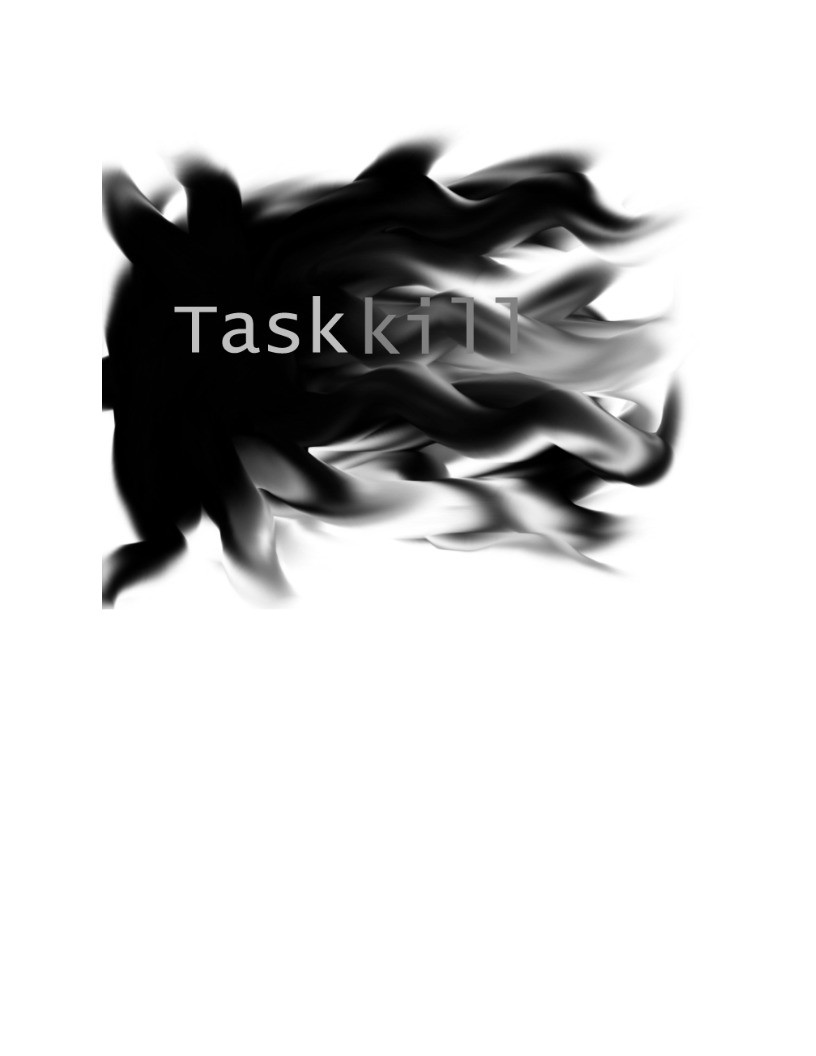

Comentarios de: Manual de Hacking Básico por taskkill (0)
No hay comentarios